如何关闭windows10系统更新呢,关闭自动更新的问题是很多win10的用户都非常讨厌的问题,因为每次win10都会偷偷更新系统,因此很多用户们都想要知道怎么关闭更新,下面的方法可以从组策略开始解决此问题,大家按照如何关闭windows10系统更新方法介绍此方法就可解决更新问题了。

win10官方版下载地址(点击下载)
如何关闭windows10系统更新
1、同时按下Win + R 组合快捷键打开运行命令操作框,然后输入“gpedit.msc”,点击确定。
2、在组策略编辑器中,依次展开 计算机配置 -> 管理模板 -> Windows组件 -> Windows更新
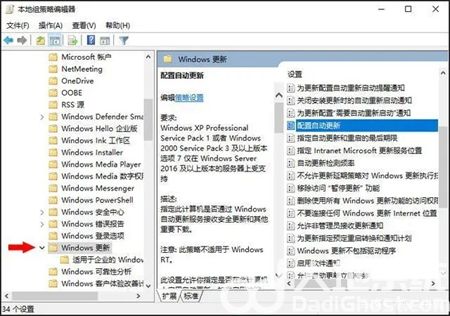
3、然后在右侧“配置自动更新”设置中,将其设置为“已禁用”并点击下方的“应用”然后“确定”。
4、之后还需要再找到“删除使用所有Windows更新功能的访问权限”,选择已启用,完成设置后,点击“应用”“确定”。

大小:42.65M

大小:41.3M

大小:178KB
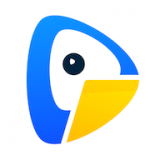
大小:12.8M

大小: